Apple Watch Walkie-Talkie Tidak Berfungsi? 6 Perbaikan untuk Dicoba
Diterbitkan: 2022-10-29
Walkie-Talkie adalah fitur Apple Watch yang memungkinkan Anda mengobrol dengan orang lain tanpa harus memulai panggilan telepon. Sayangnya, fitur ini sering tidak berfungsi seperti yang diiklankan. Jika Anda kesulitan dengan aplikasi Walkie-Talkie, Anda akan menemukan solusi potensial di bawah ini.
Masalah Umum dengan Walkie-Talkie
Persyaratan Walkie-Talkie
Pastikan Walkie-Talkie Diaktifkan
Mulai ulang Jam Tangan dan iPhone yang Terkena Dampak
Hapus dan Tambahkan Kontak yang Tidak Berfungsi dengan Benar
Periksa Pengaturan FaceTime Anda
Hapus dan Instal Ulang Aplikasi Walkie-Talkie
Pertimbangkan Mengatur Ulang Pengaturan Jaringan iPhone
Walkie-Talkie Bisa Bersifat Temperamental
Masalah Umum dengan Walkie-Talkie
Fitur Apple Watch Walkie-Talkie terkenal bermasalah. Mungkin masalah yang paling umum adalah ketidakmampuan untuk memulai obrolan dengan teman di layanan tersebut. Ini dapat terjadi secara acak dan tampaknya tidak memengaruhi kemampuan pihak lain untuk memulai kontak dengan Anda.

Terkadang masalah ini dapat disebabkan oleh salah satu pihak yang menonaktifkan ketersediaan Walkie-Talkie (baik secara sengaja atau tidak sengaja). Anda bahkan mungkin mengalami kesulitan menambahkan kontak ke Walkie-Talkie, karena undangan diketahui hilang.
Terakhir, layanan dapat bertindak tidak menentu dari waktu ke waktu. Kami telah mendengar suara "squelch" Walkie-Talkie (yang menunjukkan seseorang akan mengirimi Anda pesan) kesalahan dan pengulangan, seringkali membutuhkan siklus daya penuh untuk memulihkan normalitas.
Masalah-masalah ini datang dan pergi. Di sini, Anda akan menemukan perbaikan potensial jika Anda berjuang dengan salah satu masalah ini.
Persyaratan Walkie-Talkie
Anda harus memenuhi persyaratan minimum Apple agar Walkie-Talkie dapat berfungsi. Fitur ini berfungsi pada Apple Watch Series 1 atau yang lebih baru dengan versi perangkat lunak minimum watchOS 5.3. Anda juga memerlukan iPhone 5S atau yang lebih baru, yang menjalankan iOS 12.4 atau lebih tinggi.
FaceTime juga perlu diatur di perangkat Anda. Untuk memastikan FaceTime diaktifkan, buka Pengaturan > FaceTime dan aktifkan fitur tersebut.
Untuk menggunakan Walkie-Talkie, iPhone Anda harus berada dalam jangkauan Apple Watch khusus GPS. Kisaran ini sekitar 35 kaki (sekitar 10 meter). Jika Anda memiliki model GPS+Seluler, fitur tersebut akan berfungsi bahkan di luar jangkauan (jika Anda memiliki penerimaan).
Walkie-Talkie hanya berfungsi dengan kontak yang disetujui. Luncurkan aplikasi dan ketuk "Tambah Teman." Di sini, pilih kontak untuk mengirimi mereka undangan. Setelah mereka menerima permintaan Anda, mereka akan muncul di aplikasi Walkie-Talkie, dan Anda dapat mengetuknya untuk memulai obrolan.
Pastikan Walkie-Talkie Diaktifkan
Anda dapat dengan cepat mengaktifkan atau menonaktifkan Walkie-Talkie menggunakan aplikasi atau pintasan Pusat Kontrol.
Untuk menggunakan aplikasi, tekan Digital Crown di samping jam tangan Anda untuk membuka aplikasi yang terinstal, lalu ketuk Walkie-Talkie untuk meluncurkannya. Anda akan melihat sakelar di bagian atas layar yang memungkinkan Anda untuk mengaktifkan layanan (hijau) dan menonaktifkan (abu-abu).
Untuk mengakses pintasan Pusat Kontrol, pastikan Apple Watch Anda menampilkan tampilan jam dan geser ke atas untuk membuka Pusat Kontrol. Dari sini, cari tombol Walkie-Talkie.
Jika layanan aktif (dan Anda tersedia), tombol kuning akan disorot. Jika berwarna abu-abu, ketuk untuk mengaktifkan layanan.
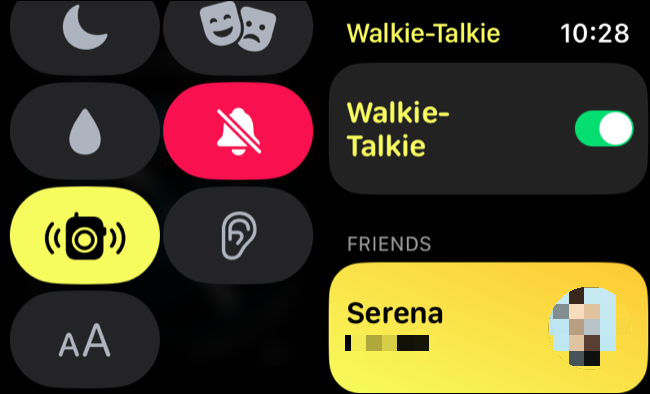
Ingatlah bahwa siapa pun yang Anda coba hubungi juga perlu melakukan ini. Jika Anda kesulitan menghubungi seseorang, beri tahu mereka untuk memastikan status Walkie-Talkie mereka disetel ke tersedia menggunakan metode ini.
TERKAIT: Cara Mematikan Walkie Talkie di Apple Watch
Mulai ulang Jam Tangan dan iPhone yang Terkena Dampak
Jika Anda mengalami masalah dengan fitur Walkie-Talkie, memulai ulang watchOS dapat menyelesaikan masalah.
Untuk memulai ulang jam tangan Anda, pastikan jam tangan tidak terkunci. Kemudian, tekan dan tahan tombol Samping (bukan Digital Crown, tombol flush di bawahnya) hingga Anda melihat beberapa penggeser muncul di layar.

Dari sini, ketuk tombol "Daya" di sudut kanan atas layar, lalu geser penggeser ke kanan untuk mematikan jam tangan Anda.
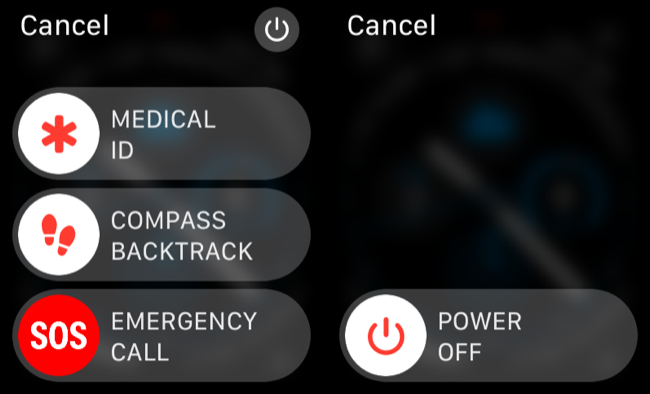
Catatan: Pada watchOS versi lama, yang perlu Anda lakukan hanyalah menahan tombol Samping dan geser penggeser. Ini berlaku untuk Apple Watch Series 1, 2, dan 3 karena dukungan perangkat lunak untuk model ini berakhir di watchOS 8.
Sebaiknya kontak yang Anda coba hubungi untuk memulai ulang juga. Masalah aplikasi mungkin ada di pihak mereka.
Hapus dan Tambahkan Kontak yang Tidak Berfungsi dengan Benar
Anda tidak ingin kontak acak mulai mengoceh di pergelangan tangan Anda. Itu sebabnya Apple memberlakukan proses undangan. Namun, masalah dapat muncul selama proses ini.
Jika masalah Anda terbatas pada kontak tertentu, coba hapus dari daftar kontak Anda dan tambahkan lagi.
Untuk melakukan ini, buka aplikasi Walkie-Talkie dan temukan kontak yang dimaksud. Geser ke kiri pada mereka dan ketuk tombol "X" untuk menghapusnya dari daftar kontak Anda.
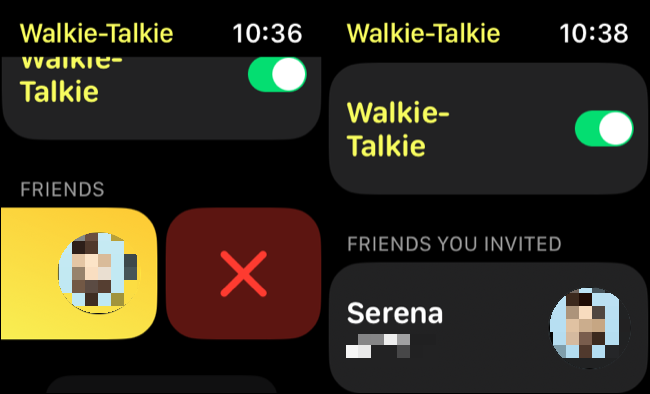
Sekarang Anda harus menambahkannya lagi menggunakan tombol “Tambah Teman”, dan kontak harus menerima undangan Anda.
Periksa Pengaturan FaceTime Anda
Walkie-Talkie Apple bergantung pada FaceTime untuk bekerja. Anda pada dasarnya membuat panggilan FaceTime dengan setiap kontak yang Anda pilih untuk mengobrol melalui Walkie-Talkie. Jadi, FaceTime harus diaktifkan agar layanan berfungsi.
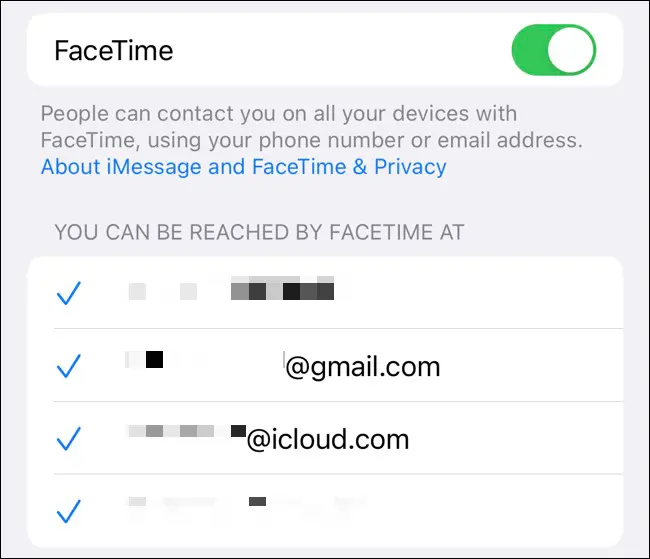
Jika Anda mengalami masalah, coba matikan sakelar FaceTime lalu nyalakan lagi di bawah Pengaturan > FaceTime di iPhone Anda.
Saat Anda berada di sana, pastikan alamat email Anda dicentang di bawah bagian "Anda Dapat Dihubungi dengan FaceTime di". Terakhir, jika Anda mengalami masalah dengan undangan, pastikan Anda tidak memblokir kontak yang dimaksud di bagian "Kontak yang Diblokir".
Hapus dan Instal Ulang Aplikasi Walkie-Talkie
Jika Anda sudah mencoba yang lainnya, menginstal ulang aplikasi Walkie-Talkie tidak ada salahnya. Untuk melakukannya, temukan aplikasi di daftar aplikasi Anda dengan mengetuk Digital Crown saat tampilan jam Anda ditampilkan.
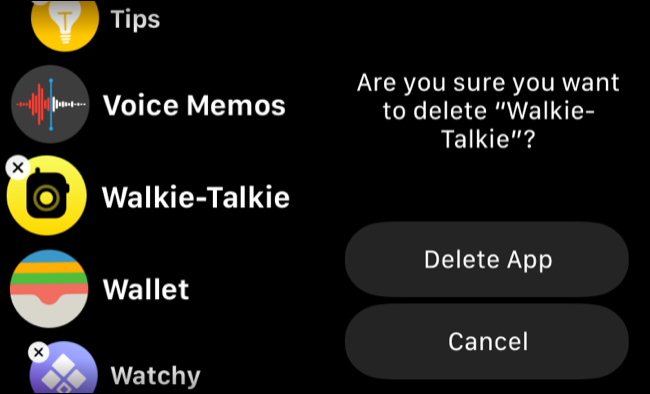
Ketuk dan tahan ikon aplikasi Walkie-Talkie, lalu pilih “Edit Aplikasi”. Ketuk ikon "X" untuk menghapus aplikasi. Jam tangan Anda mungkin meminta Anda untuk mengonfirmasi dengan mengetuk "Hapus Aplikasi". Sekarang, Anda dapat mengunduh aplikasi lagi dengan mengunjungi App Store di jam tangan Anda dan mencari Walkie-Talkie.
Pertimbangkan Mengatur Ulang Pengaturan Jaringan iPhone
Aplikasi Apple Watch sangat bergantung pada iPhone Anda untuk akses jaringan. Karena tidak ada opsi untuk mengatur ulang pengaturan jaringan Apple Watch Anda secara langsung (bahkan pada model seluler), Anda dapat mencoba mengatur ulang pengaturan jaringan iPhone Anda untuk melihat apakah itu membantu.
Peringatan: Ketahuilah bahwa mengatur ulang pengaturan jaringan Anda akan menghapus semua pengaturan khusus Anda dari perangkat Anda. Itu termasuk jaringan dan kata sandi nirkabel yang tersimpan, profil VPN, pengaturan DNS khusus, dan apa pun yang tidak diinstal sebagai bagian dari paket manajemen perangkat seluler (MDM).
Anda dapat mengatur ulang dengan masuk ke Pengaturan > Umum > Transfer atau Atur Ulang iPhone > Atur Ulang > Atur Ulang Pengaturan Jaringan.
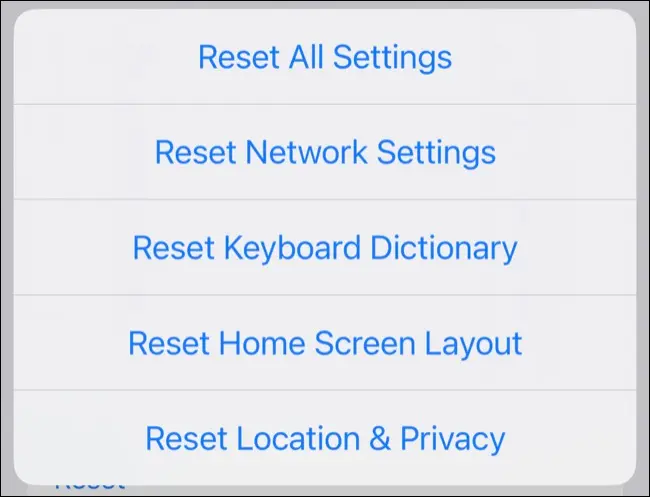
Tidak ada jaminan ini akan berhasil. Jika keinginan Anda untuk menggunakan Walkie-Talkie tidak sekuat keinginan Anda untuk mempertahankan semua jaringan dan pengaturan nirkabel yang tersimpan, Anda mungkin lebih baik menghindari aplikasi tersebut. Ada banyak fitur Apple Watch keren lainnya untuk dinikmati.
Walkie-Talkie Bisa Bersifat Temperamental
Bahkan setelah mencoba semua solusi ini, Walkie-Talkie mungkin tidak berfungsi. Kami telah mengalami penangguhan hukuman sementara dalam masalah setelah menghapus dan menambahkan kontak lagi atau memulai ulang perangkat, hanya untuk masalah untuk kembali sekitar satu hari kemudian.
Walkie-Talkie pertama kali diperkenalkan dengan watchOS 5 pada tahun 2018 dan (dalam pengalaman kami) belum sepenuhnya dapat diandalkan. Untungnya, ada lebih banyak alasan untuk memiliki Apple Watch seperti melacak aktivitas dan menjadi bugar, melindungi diri Anda dari jatuh dan kecelakaan, atau memantau jantung Anda.
